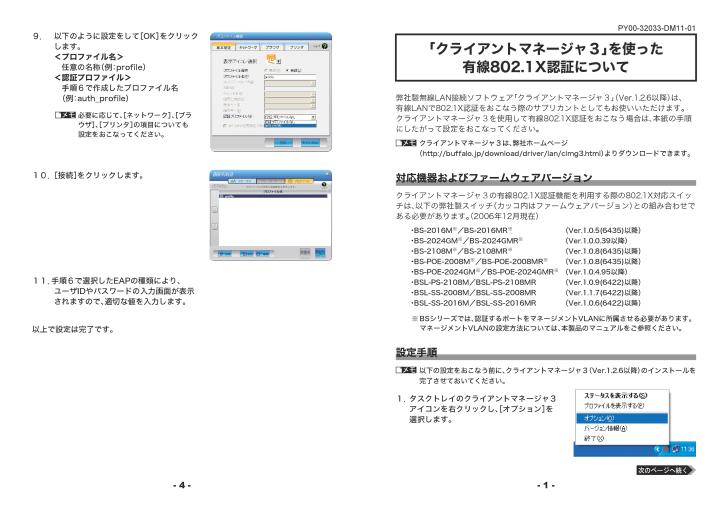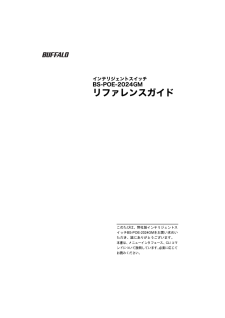5

対応機器およびファームウェアバージョンクライアントマネージャ3の有線802.1X認証機能を利用する際の802.1X対応スイッチは、以下の弊社製スイッチ(カッコ内はファームウェアバージョン)との組み合わせである必要があります 。(2006年12月現在) ・BS-2016M※/BS-2016M R※ (Ver.1.0.5(6435)以降) ・BS-2024GM※/BS-2024GMR※ (Ver.1.0.0.39以降) ・BS-2108M※/BS-2108MR※ (Ver.1.0.8(6435)以降) ・BS-POE-2008M※/BS-POE-2008MR※ (Ver.1.0.8(6435)以降) ・BS-POE-2024GM※/BS-POE-2024GMR※ (Ver.1.0.4.95以降) ・BSL-PS-2108M /BSL-PS-2108MR (Ver.1.0.9(6422)以降) ・BSL-SS-2008M /BSL-SS-2008MR (Ver.1.1.7(6422)以降) ・BSL-SS-2016M /BSL-SS-2016MR (Ver.1.0.6(6422)以降) ※ BSシリーズでは、認証するポートをマネージメントVLANに所属させる必要があります。マネージメントVLANの設定方法については、本製品のマニュアルをご参照ください。PY00-320 33 -DM11-01設定手順 以下の 設定をおこなう前に、クライアントマネージャ3(Ver.1.2.6以降)のインストールを完了させておいてください 。1. タスクトレイのクライアントマネージャ3アイコンを右クリックし、[オプション]を選択します。- 1 -- 4 -9. 以下のように設定をして[OK]をクリックします。<プロファイル名> 任意の名称(例:profile)<認証プロファイル> 手順6で作成したプロファイル名 (例:auth_profile) 必要に応じて、[ネットワーク]、[ブラウザ]、[プリンタ]の項目についても設定をおこなってください。10. [接続]をクリックします。11.手順6で選択したEAPの種類により、ユーザIDやパスワードの入力画面が表示されますので、適切な値を入力します。以上で設定は完了です。弊社製無線LAN接続ソフトウェア「クライアントマネージャ3」(Ver.1.2.6以降)は、有線LANで802.1X認証をおこなう際のサプリカントとしてもお使いいただけます。クライアントマネージャ3を使用して有線802.1X認証をおこなう場合は、本紙の手順にしたがって設定をおこなってください。 クライアントマネージャ3は 、弊社ホームページ(http://buffalo.jp/download/driver/lan/clmg3.html)よりダウンロードできます 。「 クライアントマネージャ3 」を使った有線802.1X認証について